windows10手写输入法 Win10如何启用系统自带的手写输入法
更新时间:2023-11-26 10:50:46作者:yang
windows10手写输入法,Windows10自带了强大的手写输入法,为用户提供了更加便捷的输入方式,在Win10中启用系统自带的手写输入法非常简单。只需在设置中打开手写输入法开关,就能在触摸屏、平板电脑等设备上畅快地进行手写输入。这一功能不仅大大提高了用户的输入效率,还让用户可以更加自由地书写和表达。无论是在工作中快速记录思路,还是在学习中进行笔记整理,手写输入法都能为用户带来极大的便利。接下来我们将详细介绍Win10如何启用系统自带的手写输入法,让您轻松掌握这一实用功能。
步骤如下:
1.在Windows10系统桌面,右键点击屏幕底部的任务栏空白位置。在弹出菜单中选择“显示触摸键盘按钮”的菜单项。
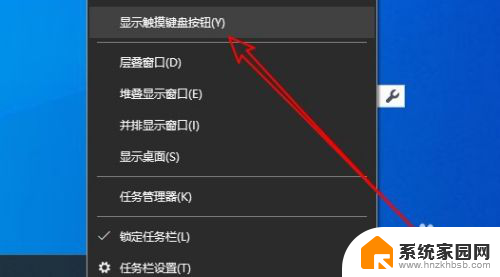
2.这时可以在Windows10任务栏看到触摸键盘的图标了。
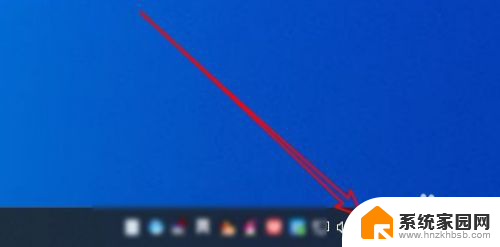
3.点击该图标可以在屏幕上打开触摸键盘,点击键盘左上角的设置按钮。
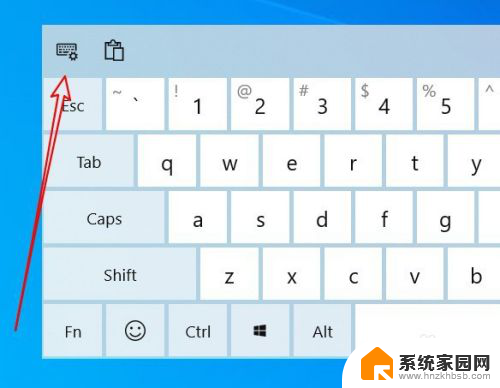
4.接着在弹出的下拉菜单中点击“手写”的图标。
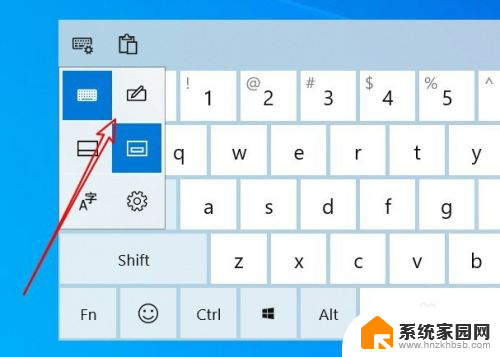
5.这时就会把触摸键盘修改为手写盘的界面了。
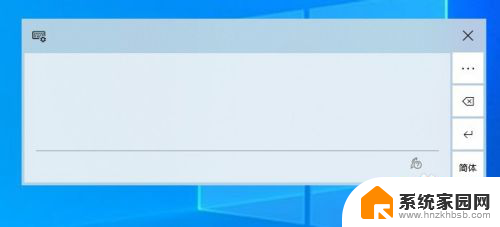
6.直接用鼠标拖动就可以手写汉字,然后从上面的候选框中选择文字。就可以直接输入到编辑区域了。
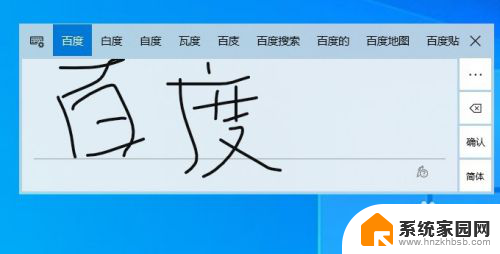
7.总结:
1、打开Windows10的屏幕触摸键盘
2、然后在设置菜单中修改为手写状态
3、直接在屏幕上手写就可以输入汉字了
以上是关于如何修复Windows 10手写输入法的所有内容,如果您遇到相同的问题,可以参考本文中介绍的步骤进行修复,希望这篇文章能够对您有所帮助。
windows10手写输入法 Win10如何启用系统自带的手写输入法相关教程
- 电脑输入法切换手写 win10自带的输入法手写输入如何开启
- 电脑用手写可以吗 win10自带的输入法怎么打开手写输入
- 电脑上可以手写吗 Win10自带的手写输入法怎么开启和使用
- 电脑怎么使用手写输入法 win10自带输入法手写输入功能怎么开启
- win10没有手写输入法 win10自带的输入法手写输入功能怎么使用
- 我要中文手写汉字输入 Win10自带的输入法手写输入开启方法
- 笔记本手写输入法怎么设置 在Win10上如何设置开启自带的手写输入法
- 电脑手写键盘好用吗 win10如何关闭电脑触摸板手写输入法
- win10 手写输入 win10手写输入文字软件
- win10的输入法怎么删除 win10系统删除自带输入法的步骤
- win10和win7怎样共享文件夹 Win10局域网共享问题彻底解决方法
- win10系统还原开机按什么键 电脑一键还原快捷键
- 怎么把一键锁屏添加到桌面 Win10系统桌面右键菜单锁屏快捷功能添加教程
- 打印机共享无法保存设置 win10共享打印机提示无法保存设置怎么解决
- win10电脑控制面板在哪里? win10系统控制面板怎么打开
- 电脑横屏怎么调成竖屏显示 win10怎么调整电脑屏幕方向
win10系统教程推荐
- 1 win10和win7怎样共享文件夹 Win10局域网共享问题彻底解决方法
- 2 win10设置桌面图标显示 win10桌面图标显示不全
- 3 电脑怎么看fps值 Win10怎么打开游戏fps显示
- 4 笔记本电脑声音驱动 Win10声卡驱动丢失怎么办
- 5 windows查看激活时间 win10系统激活时间怎么看
- 6 点键盘出现各种窗口 如何解决Win10按键盘弹出意外窗口问题
- 7 电脑屏保在哪里调整 Win10屏保设置教程
- 8 电脑连接外部显示器设置 win10笔记本连接外置显示器方法
- 9 win10右键开始菜单没反应 win10开始按钮右键点击没有反应怎么修复
- 10 win10添加中文简体美式键盘 Win10中文输入法添加美式键盘步骤